Einführung
Umgebungsvariablen werden verwendet, um systemweite Werte zu speichern, die von jedem Benutzer und Prozess unter dem Betriebssystem verwendet werden können. Das Festlegen von Umgebungsvariablen ist in den Schritten bestimmter Installationen, die wir behandelt haben, von wesentlicher Bedeutung, z. B. So installieren Sie Java oder So installieren Sie Java auf Raspberry Pi.
In diesem Tutorial wird erklärt, wie temporäre und permanente Umgebungsvariablen unter macOS angezeigt, hinzugefügt und entfernt werden.
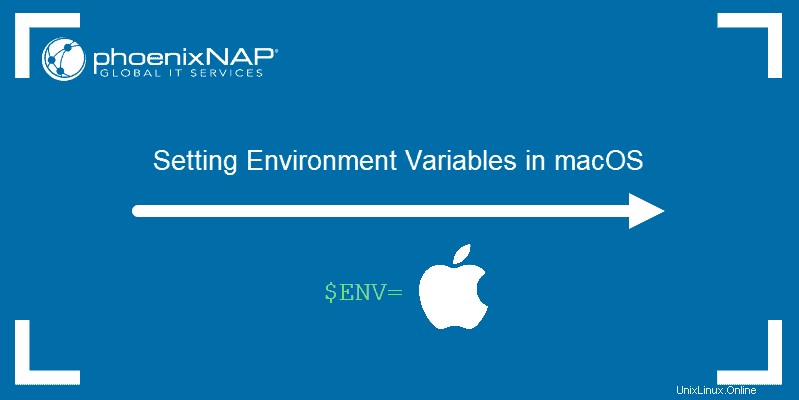
Voraussetzungen
- Ein System, auf dem die neueste Version von macOS ausgeführt wird
- Zugang zum Terminal
- Ein Benutzer mit Administratorrechten
Aktuelle Umgebungsvariablen prüfen
Es gibt zwei Möglichkeiten, aktuelle Umgebungsvariablen in macOS zu überprüfen:
1. Anzeige und Überprüfung einer Liste aller aktuellen Umgebungsvariablen.
2. Zeigen Sie eine bestimmte Umgebungsvariable an und überprüfen Sie sie.
Alle Umgebungsvariablen auflisten
Verwenden Sie printenv Befehl, um eine Liste der aktuell eingestellten Umgebungsvariablen anzuzeigen:
printenv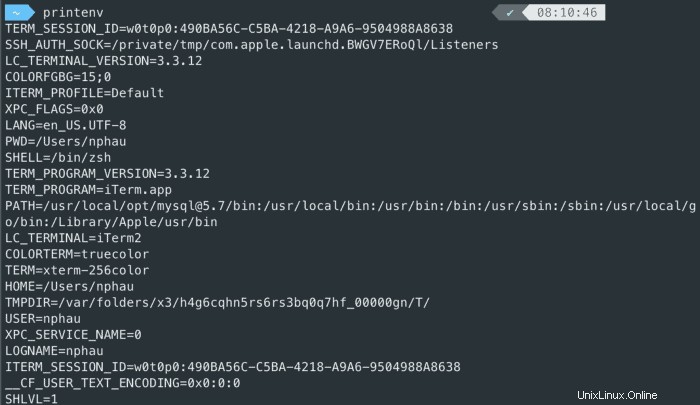
Überprüfen Sie eine bestimmte Umgebungsvariable
Wenn Sie den Wert einer bestimmten Umgebungsvariablen anzeigen möchten, verwenden Sie echo Befehl:
echo $[variable name]
Zum Beispiel, um den Wert von PATH zu überprüfen Variable, die eine Liste von Verzeichnissen mit ausführbaren Dateien speichert, verwenden Sie die
echo Befehl:
echo $PATHTemporäre Umgebungsvariable festlegen
Der Wert, den Sie einer temporären Umgebungsvariablen zuweisen, bleibt nur bestehen, bis Sie die Terminalsitzung schließen. Dies ist nützlich für Variablen, die Sie nur für eine Sitzung verwenden müssen, oder um zu vermeiden, denselben Wert mehrmals einzugeben.
Weisen Sie mit export eine temporäre Umgebungsvariable zu Befehl:
export [variable_name]=[variable_value]Wo:
[variable_name]:Der Name für die neue temporäre Umgebungsvariable, die Sie festlegen möchten.[variable_value]:Der Wert, den Sie der neuen Variablen zuweisen möchten.
Der export Mit dem Befehl können Sie auch neue Werte zu bestehenden Umgebungsvariablen hinzufügen:
export [existing_variable_name]=[new_variable_value]:$[existing_variable_name]Wo:
[existing_variable_name]:Der Name der Umgebungsvariablen, der Sie einen neuen Wert hinzufügen möchten.[new_variable_value]:Der Wert, den Sie einer vorhandenen Variablen hinzufügen möchten.
Wenn Sie beispielsweise einen benutzerdefinierten Ordnerpfad zum PATH hinzufügen möchten Variable, verwenden Sie:
export PATH=/Users/test/test_folder:$PATHPermanente Umgebungsvariable setzen
Permanente Umgebungsvariablen werden zu .bash_profile hinzugefügt Datei:
1. Suchen Sie den Pfad zu .bash_profile durch Verwendung von:
~/.bash-profile
2. Öffnen Sie .bash_profile Datei mit einem Texteditor Ihrer Wahl.
3. Scrollen Sie nach unten zum Ende von .bash_profile Datei.
4. Verwenden Sie den export Befehl zum Hinzufügen neuer Umgebungsvariablen:
export [variable_name]=[variable_value]
5. Speichern Sie alle Änderungen, die Sie an .bash_profile vorgenommen haben Datei.
6. Führen Sie das neue .bash_profile aus entweder durch Neustart des Terminalfensters oder durch Verwendung von:
source ~/.bash-profileUmgebungsvariable zurücksetzen
Verwenden Sie unset Befehl zum Entfernen einer Umgebungsvariable:
unset [variable_name]